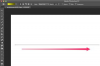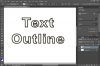Кредит за слику: Пикланд/Пикланд/Гетти Имагес
Ако добијате грешку Интернет Екплорер-а када покушавате да учитате веб страницу, проблем може указивати на то проблем са хостом те веб локације, са вашим Интернет провајдером, са вашом мрежом или са вашим софтвер. Пре него што извршите било који од ових метода за решавање проблема, утврдите да ли је проблем локални или глобални. Посетите популарну веб локацију да видите да ли се учитава. Ако јесте, проблем је са првом веб локацијом. Покушајте поново да га учитате касније. Ако не можете да приступите ниједној веб локацији, наставите са методама за решавање проблема.
Корак 1
Ресетујте модем или рутер тако што ћете га искључити. Ако имате интерни модем, пређите на 2. корак. Ако је ваш модем прикључен на рутер, искључите кабл који повезује уређај и искључите модем. Ако ваши уређаји немају прекидаче за напајање, искључите их из утичнице.
Видео дана
Корак 2
Искључите рачунар. Сачекајте 30 секунди, а затим поново повежите и укључите рутер и/или модем.
Корак 3
Поново покрените рачунар. Посетите веб страницу поново. Ако Интернет Екплорер не приказује локацију, наставите са кораком 4.
Корак 4
Избришите привремене Интернет датотеке кликом на „Алати“ на траци менија. Изаберите „Интернет опције“ (Интернет Екплорер 6 и 8) или „Избриши историју прегледања“ (Интернет Екплорер 7).
Корак 5
Кликните на „Избриши“ испод заглавља „Историја прегледања“ (Интернет Екплорер 8); означите све опције осим „Лозинке“ и „Сачувај податке о омиљеним веб локацијама“. Кликните на „Избриши“. Проверите све ставке у Интернет Екплорер-у 7. Кликните на „Избриши“. Затим кликните на „Избриши датотеке“ у одељку „Привремене Интернет датотеке“ у Интернет Екплорер-у 6 изаберите „Избриши сав офлајн садржај“. Кликните на „ОК“. Кликните на „Обриши историју“ у одељку „Историја“, а затим кликните "Да."
Корак 6
Посетите веб страницу поново. Ако Интернет Екплорер не приказује локацију, наставите са 7. кораком.
Корак 7
Кликните на „Алати“ на траци менија Интернет Екплорер 7 или 8, а затим изаберите „Интернет опције“.
Корак 8
Кликните на картицу "Програми". Изаберите „Управљање додацима“.
Корак 9
Означите и „Онемогућите“ додатак, а затим кликните на „Затвори“ и „У реду“.
Корак 10
Наставите са овим процесом док не тестирате све додатке. Наставите ако Интернет Екплорер не приказује веб страницу.
Корак 11
Затворите програме који вам нису потребни за претраживање Интернета. Држите "Цтрл" + "Алт" + "Дел", а затим изаберите "Таск Манагер".
Корак 12
Означите непотребан програм на картици „Апликације“ и кликните на „Заврши задатак“. Понављајте све док не затворите све непотребне програме.
Савет
Ако немате најновију верзију Интернет Екплорер-а, надоградите веб прегледач и инсталирајте све безбедносне закрпе и хитне исправке преко Виндовс Упдате-а. Постоји неколико различитих веб претраживача. Преузмите другу и покушајте да посетите веб страницу у једној од њих. Ваша инсталација Интернет Екплорер-а је можда оштећена и можда ћете морати да је поново инсталирате.